CS1.6 ReHLDS Linux 安装教程
最后更新于:2024-01-29 09:33:06
【第一步】安装Linux远程工具,这里以Xshell为例
①下载Xshell:
1、 安装Xshell

2、同意许可协议

3、点击浏览选择安装路径

4、安装完成
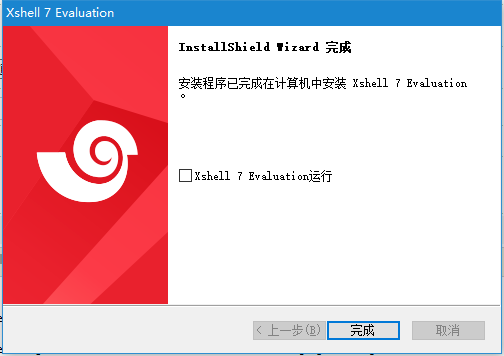
②破解Xshell
将文件夹内的NetSarang.7.x.Patch.exe复制到上一步Xshell的安装目录下双击运行,最后点击应用即可

【第二步】在Xshell内上传并运行ReHLDS
1、打开并新建会话,输入名称与主机IP地址,点击连接
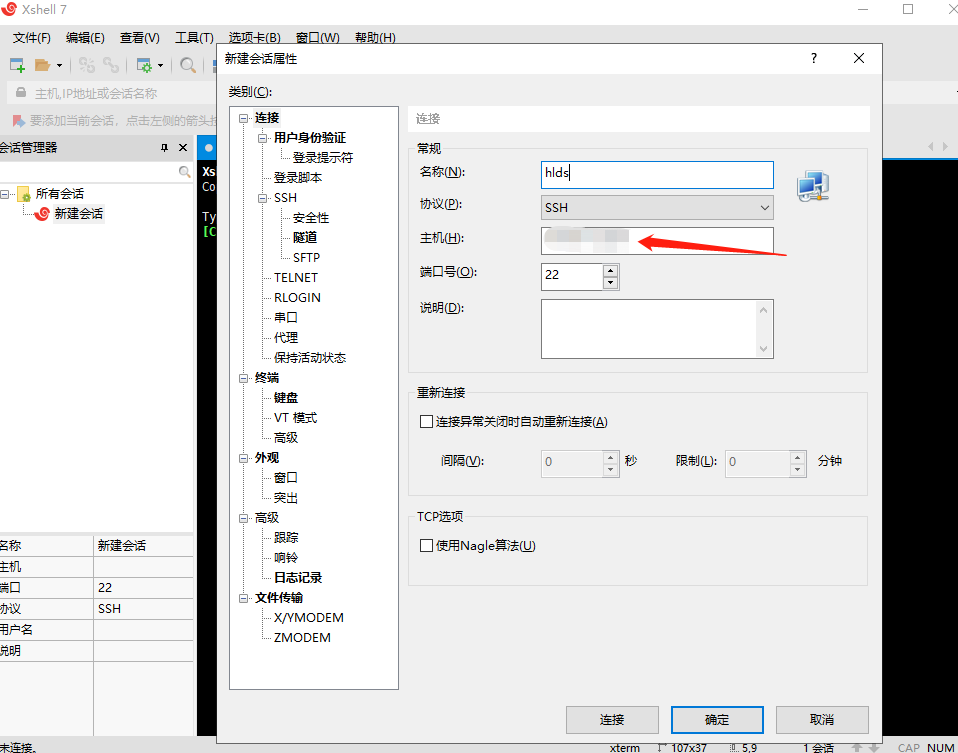
2、输入登录的用户名

3、输入登录密码
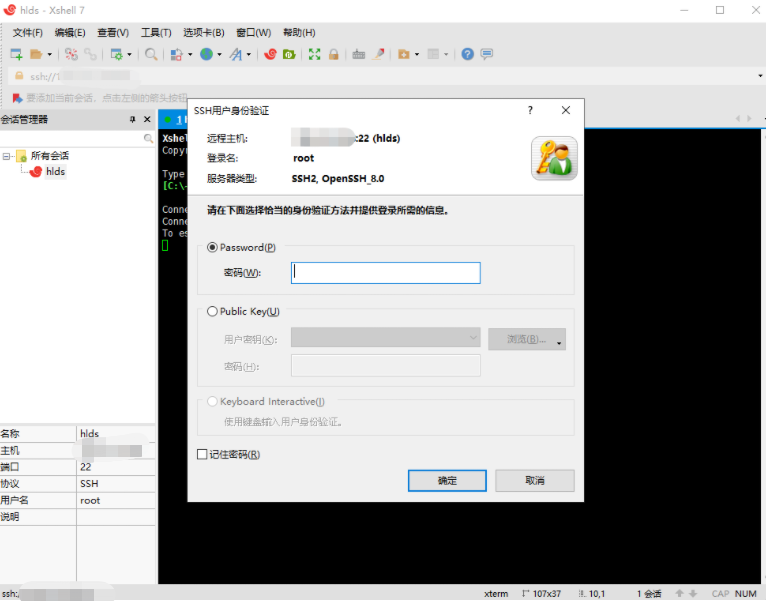
4、出现以下代码即登录成功
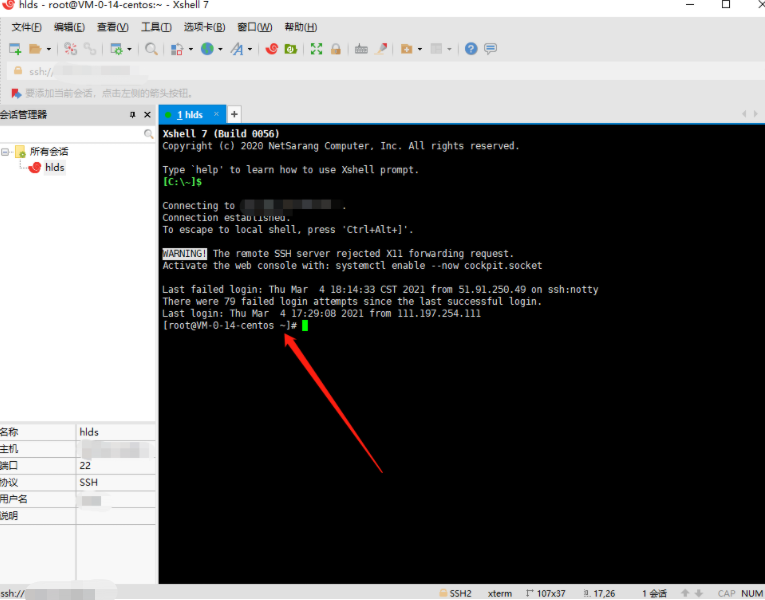
5、安装lrzsz(Linux服务器和window互传文件工具)
复制以下代码 ,在控制台右键 - -粘贴
yum install lrzsz -y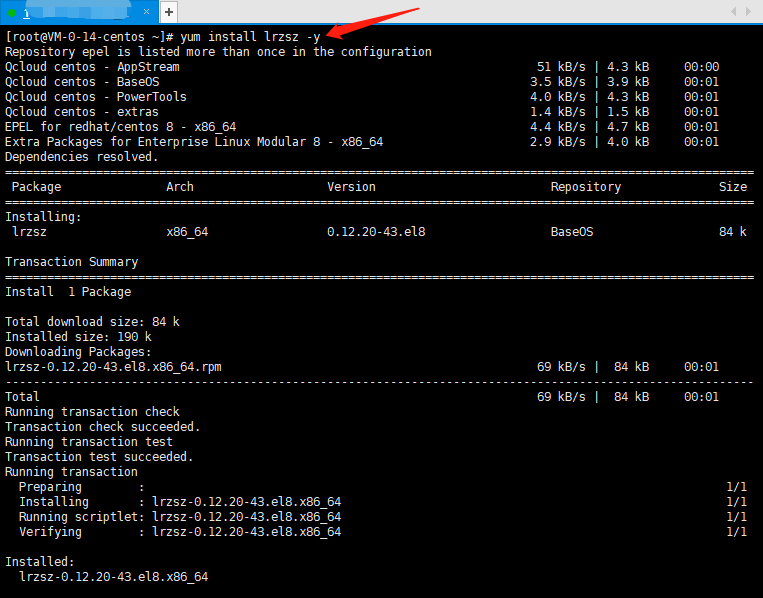
6、安装SCREEN工具
yum -y install screen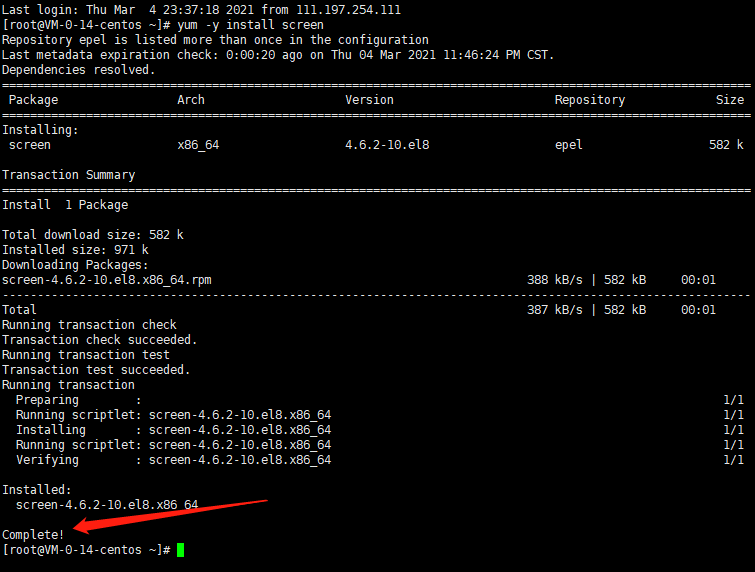
7、新建一个新命令窗口,例如:创建一个叫2021的命令窗口
screen -S 2021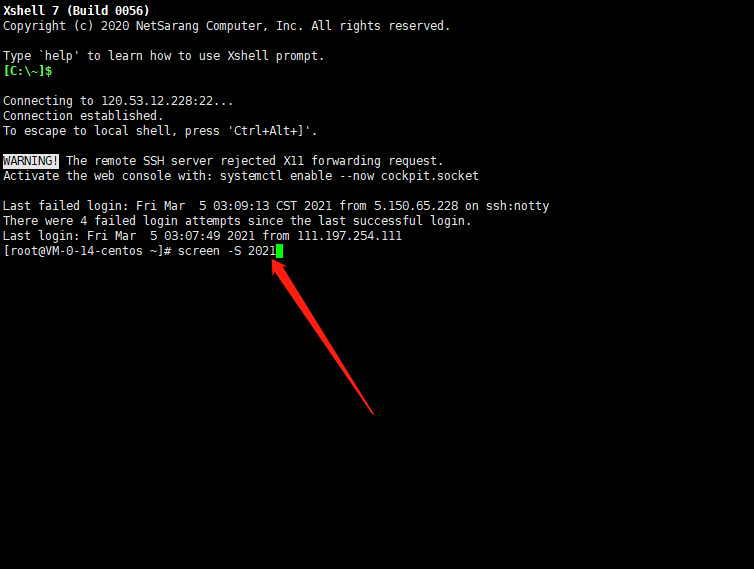
8、在新窗口下部署Linux版ReHLDS服务端
输入创建hlds文件夹命令
mkdir hlds输入进入HLDS文件夹命令
cd hlds输入上传命令
rz //2021Rehlds-linux.tar.gz 为服务器端名称自动弹出选择本地文件对话框,选择刚刚下载的2021Rehlds-linux.tar.gz
注意:如果下载的服务器端是【zip】压缩格式,解压使用【unzip】,记得先安装【unzip】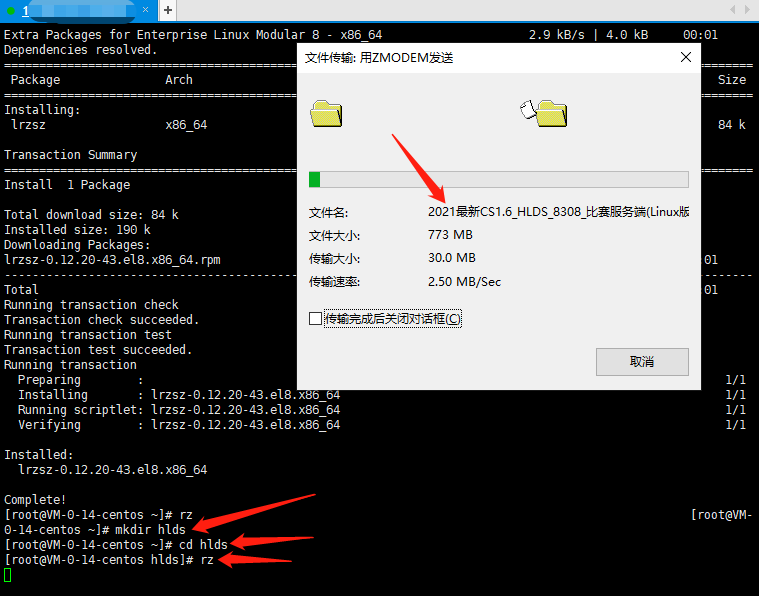
上传完毕,点击关闭按钮
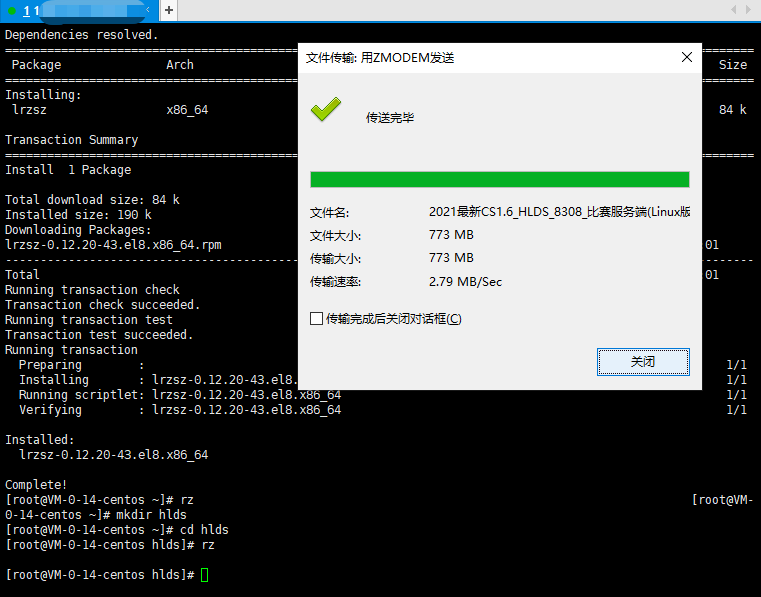
9、解压缩已上传的Linux版ReHLDS服务端
tar -xzvf 2021Rehlds-linux.tar.gz.tar.gz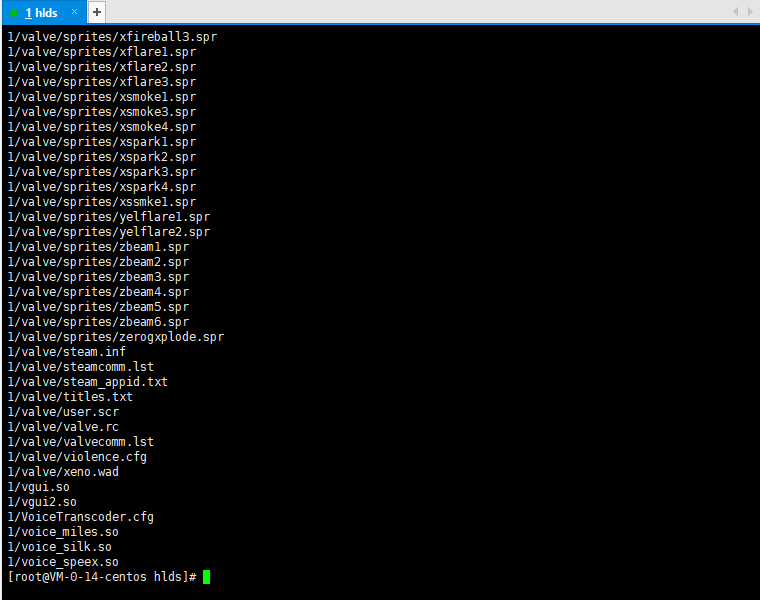
10、给解压后的文件夹权限
chmod -R 777 2021Rehlds-linux注意:如果不想给整个文件夹权限,记得给以下三个文件权限
1.bat
hlds_run
hlds_linux11、进入解压后的文件夹
cd 2021Rehlds-linux12、运行ReHLDS服务端启动文件
./1.bat //如果报错,服务器无法开启,请看本教程最底部注意:1.bat文件内有【端口】参数,默认端口【27016】,如果更换其他端口记得修改后【保存】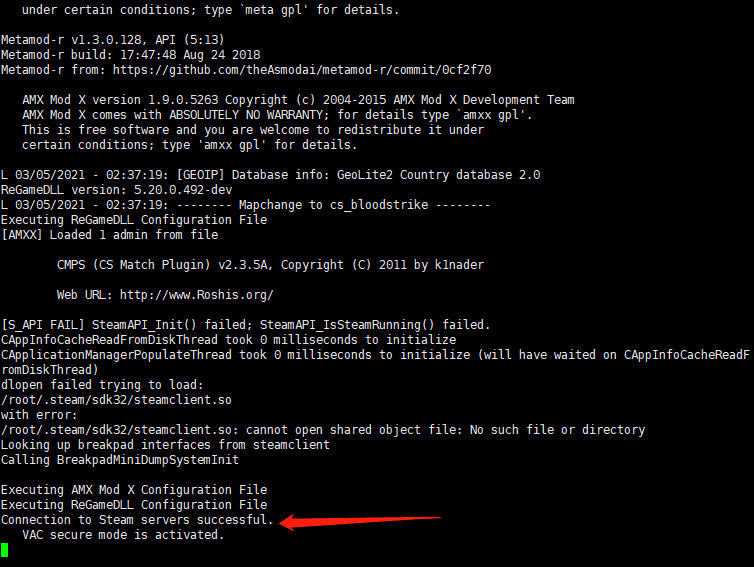
13、让服务端后台运行
① 使用快捷键Ctrl+A+D,关闭窗口即可实现运行ReHLDS服务端的窗口在后台运行。
② 要想重现窗口,输入命令
screen -r 2021③ 要想关闭后台进程,先输入下面命令
screen -ls查看所有后台窗口,从中可以看到进程号,再使用以下命令关闭进程
kill 130656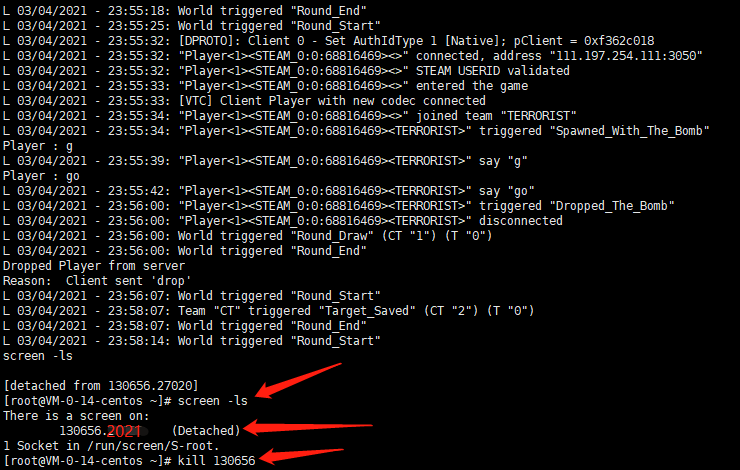
14、打开本地CS客户端,默认端口是27016,控制台 connect ip:27016,进入服务器即可
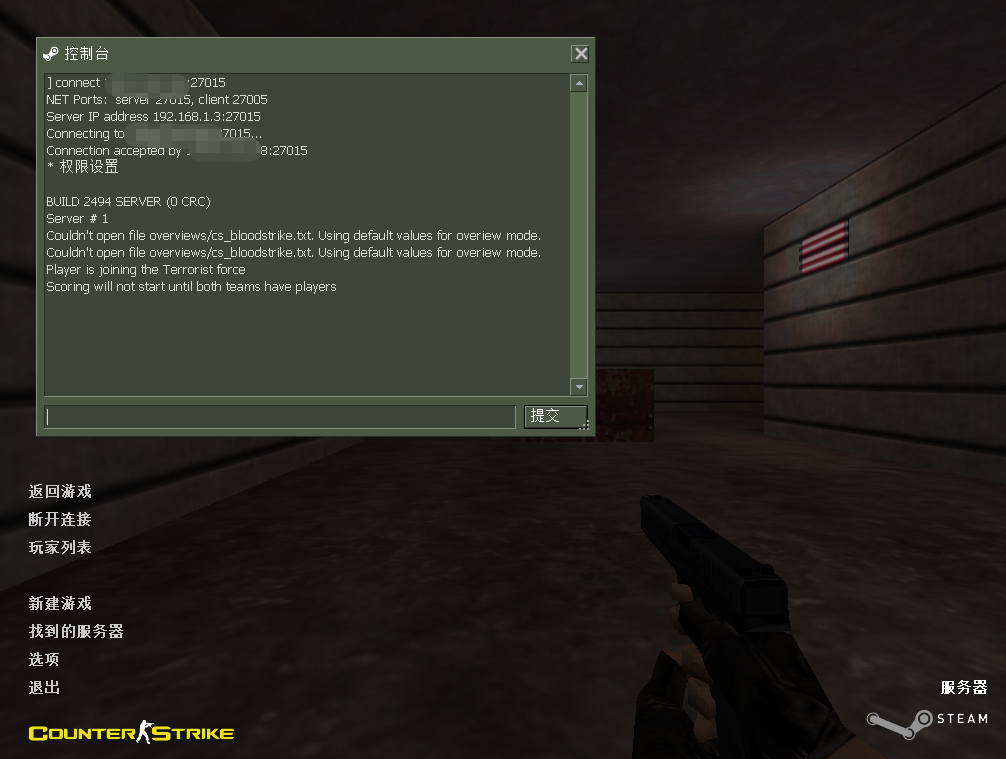
15、使用OP
先设置一个OP密码
在目录\cstrike下的server.cfg
rcon_password "fps99.com"正版需要在目录\cstrike\addons\amxmodx\configs下的users.ini里面写入你的steamid
不会的请看教程第八条:点我查看
正版客户端:
绑定steamid后直接在地图内,say【按y】 或者say_team 【按u】 输入【cmps】 敲回车即可
盗版客户端:
输入完op密码后,直接在键盘上按【p】或者按【y】再按【g】即可出现OP菜单!!!!!!!!!!重要!!!!!!!!!
很多玩家都搞定了,但是就是在客户端cs1.6内刷不出服务器,那是因为你没有把端口添加到服务器的安全组内,以下设置方法:阿里云、腾讯云、天翼云大致相同。
例如:阿里云
第一步:打开你的阿里云控制台 - 找到你的云服务器 - 点击安全组 - 点击配置规则
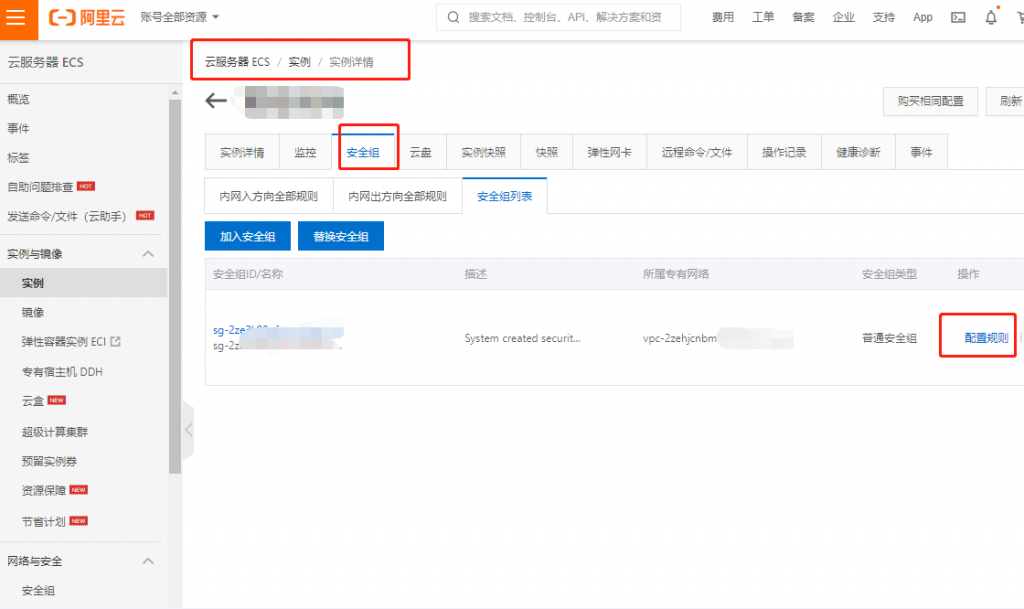
第二步:点击入方向 - 手动添加 - 自定义UDP - 目的就是你的cs端口 - 选择授权对象 - 保存
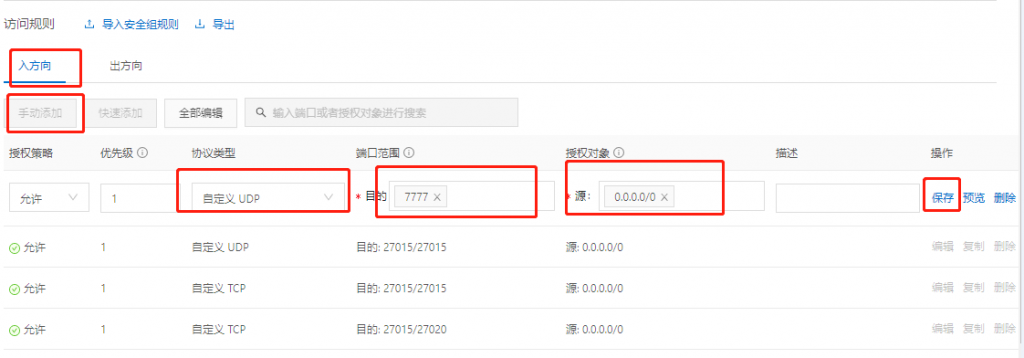
例如:天翼云
第一步:找到你的云服务器 - 点击安全组
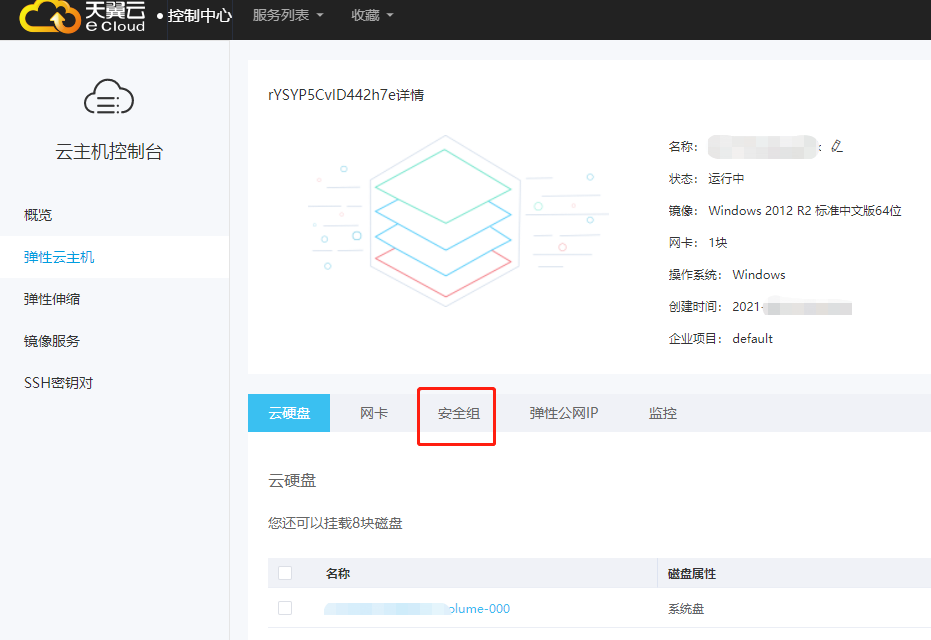
第二步:点击默认安全组展开
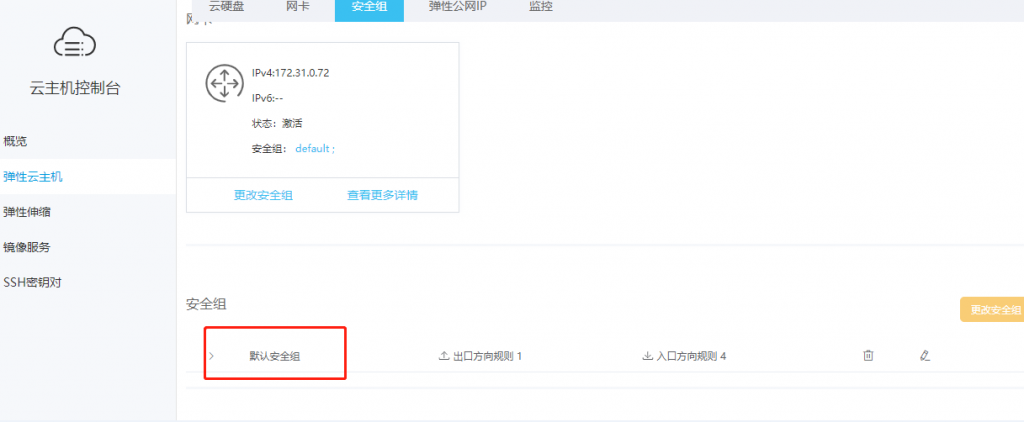
第三步:点击添加规则
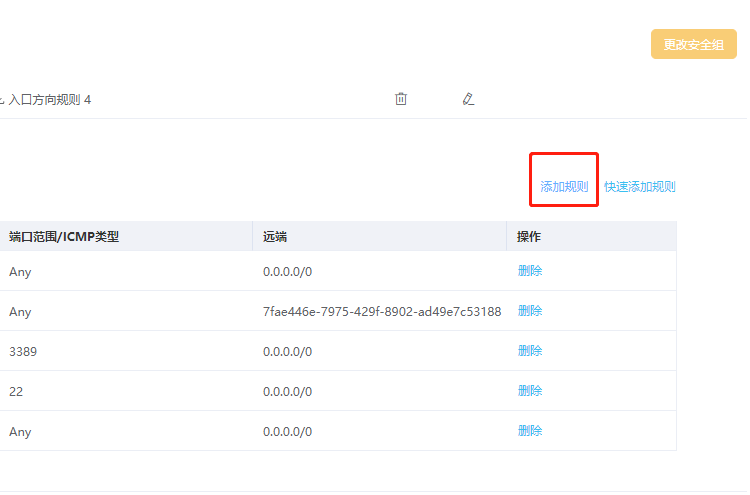
第四步:选择入方向 - UDP - 输入的cs服务器端端口 - 默认源地址 - 点击确定即可
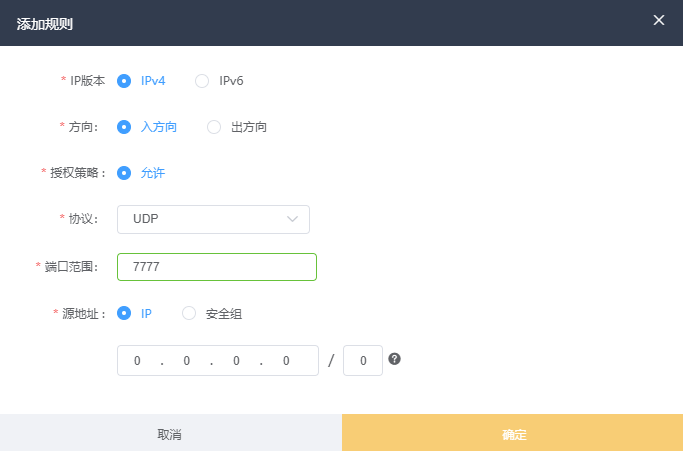
补充问题:
如果服务器安装了纯净版Linux系统,导致无法打开【1.bat 】
报错:
/lib/ld-linux.so.2: bad ELF interpreter解决方法:
yum install glibc.i686如果在虚拟机上架服,服务器打开后,客户端无法进入,关闭防火墙
解决方法:
1、命令行界面输入命令“systemctl status firewalld.service”并按下回车键。
2、然后在下方可以查看得到“active(running)”,此时说明防火墙已经被打开了。
3、在命令行中输入systemctl stop firewalld.service命令,进行关闭防火墙。
4、然后再使用命令systemctl status firewalld.service,在下方出现disavtive(dead),这权样就说明防火墙已经关闭。
5、再在命令行中输入命令“systemctl disable firewalld.service”命令,即可永久关闭防火墙。
如果服务器端修改了大量文件后,如何压缩服务器端上传到云服务器或者虚拟机上
解决方法:
下载7-zip软件
下载地址
1、右键———7-zip——添加到压缩包
2、压缩格式选择“tar”——“确定”
3、选择以打包好的".tar"
3.1、右键———7-zip——添加到压缩包
3.2、压缩格式选择"gzip" 京公网安备11010502051074号
京公网安备11010502051074号